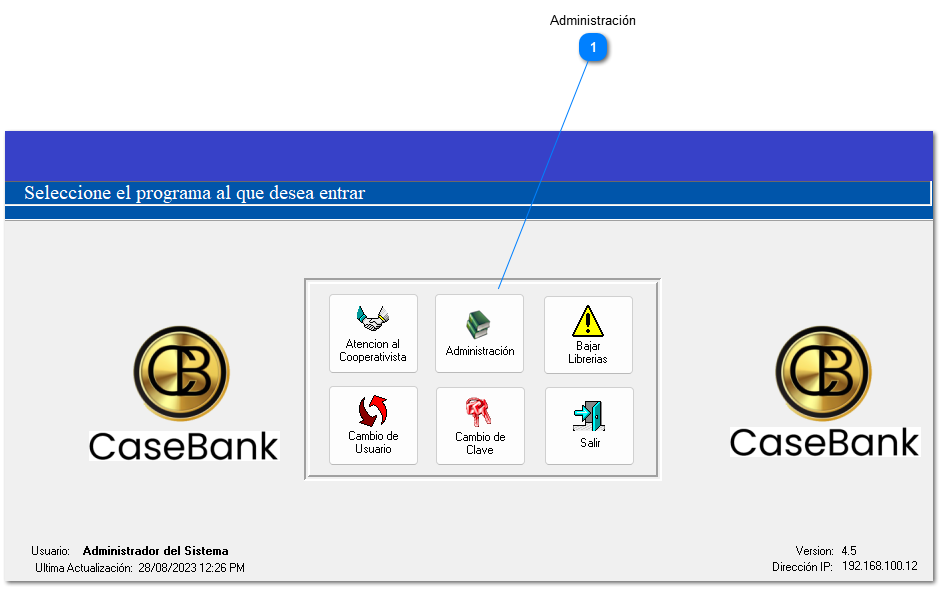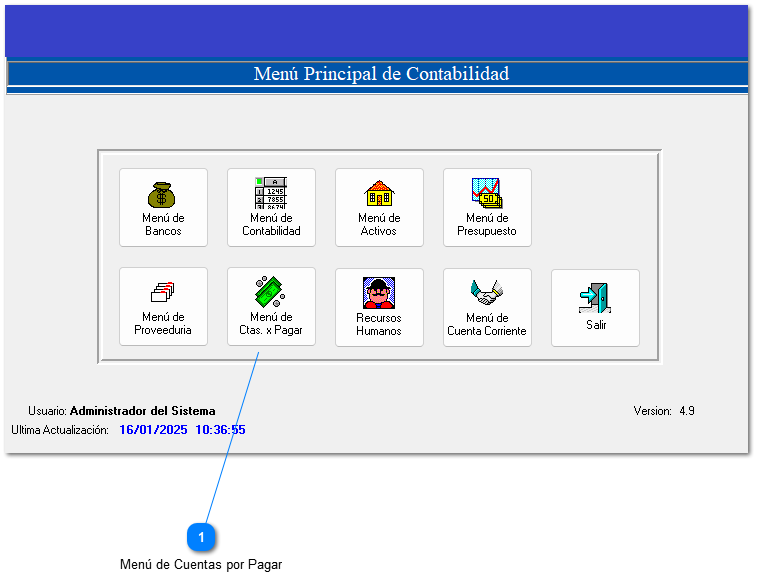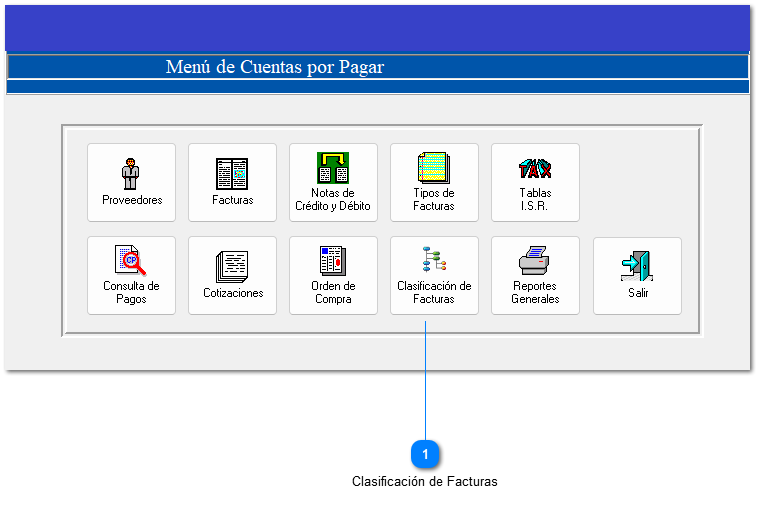4.6.9 Clasificación de Facturas
Al ingresar, aparecerá la siguiente pantalla:
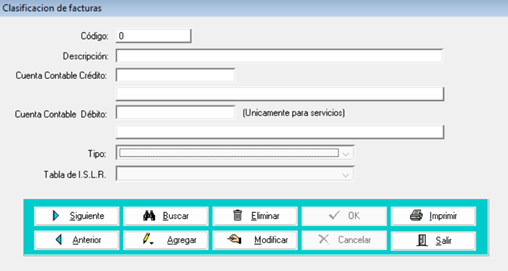
- Para ingresar una nueva clasificación de las facturas, presione el botón “Agregar” y en el espacio de descripción, escriba el nombre de esta clasificación, luego, agregue la cuenta contable de crédito presionando la tecla Tab, que le permitirá buscarla por código o nombre, al igual que la cuenta contable de débito, la cual deberá ingresar manualmente. Seguidamente seleccione de la lista desplegable el tipo de clasificación de la factura y la tabla de I.S.L.R a la que estará ligada. Al tenerlo completado, debe presionar el botón “Ok”.
- Para buscar y/o modificar una clasificación de factura, simplemente seleccione el botón ‘Buscar’ e ingrese el código y/o navegue utilizando los botones ‘Anterior’ y ‘Siguiente’ hasta ubicarla. Una vez encontrada, presione 'Modificar' para realizar los cambios necesarios. Por último, guarde los cambios presionando 'Ok'.
- Para eliminar una clasificación de factura que ya ha sido agregada, primero deberá buscarla y, una vez encontrada, presionar el botón 'Eliminar'. El sistema le solicitará confirmación antes de proceder con esta acción, momento en el cual deberá pulsar 'Aceptar'.
- Para imprimir un reporte de las clases de facturas, deberá presionar sobre el botón “Imprimir” y luego seleccionar si lo desea desglosado por código o descripción, y seleccionar la opción “Screen” para tener la vista previa, y el sistema genera un reporte más detallado.